Bàn phím máy tính laptop được tích hợp đầy đủ các phím chức năng gõ cả phím số và chữ. Tuy nhiên, trong quá trình sử dụng bàn phím để soạn thảo văn bản hoặc gõ phím số lại thấy hiện ra các ký tự kỳ lạ gây không ít phiền toái cho người sử dụng. Vậy có những cách nào để khắc phục lỗi bàn phím laptop bị loạn? Hãy cùng tham khảo chi tiết cách khắc phục lỗi nhanh và đơn giản dưới đây nhé!
Khi bạn đang sử dụng bàn phím để soạn thảo văn bản nhưng lại gặp lỗi bàn phím laptop đánh chữ ra số mà không biết cách khắc phục ra sao thì hãy thử ngay cách sau:
Nội dung chính
Nguyên nhân bàn phím máy tính bị loạn
Lỗi bàn phím laptop bị loạn khi gõ chữ mà lại ra số là một trong những lỗi bàn phím laptop thường phát sinh trên các dòng laptop kích thước 14 inch, bàn phím không được tích hợp bảng số riêng mà kết hợp bảng chữ số với bảng chữ.
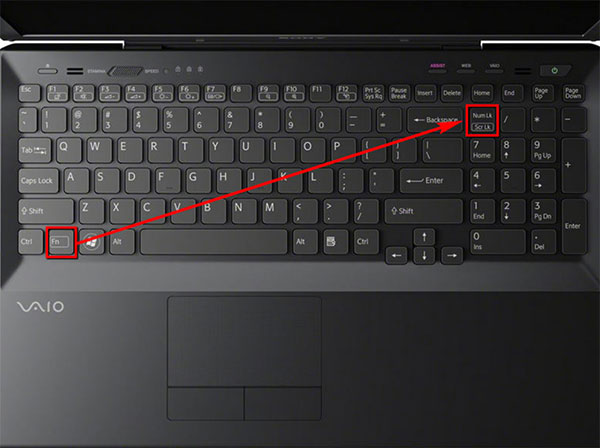
Nguyên nhân lỗi này xuất phát do quá trình chuyển đổi chức năng gõ phím số trên bàn phím laptop. Khi người dùng nhấn nút Numlock sẽ kích hoạt chế độ gõ phím số trên phím chữ còn khi tắt phím Numlock thì sẽ tắt chức năng này trên Win.
Cách khắc phục lỗi bàn phím máy tính bị loạn
Để sửa lỗi bàn phím này bạn chỉ cần tắt chức năng gõ phím số trên bàn phím bằng phím Numlock. Để tắt mở tính năng này bạn có thể kết hợp với phím Fn và F11 tùy thiết kế bàn phím. Bên cạnh đó, người dùng cũng nên chú ý phím Numlock trên hàng phím F từ 1 đến 12 trên các dòng máy tính khác nhau để có cách khắc phục phù hợp.
1. Lỗi bàn phím laptop đánh số ra các ký tự lạ
Nhận biết: Bán sẽ dễ dàng nhận thấy lỗi này khi bạn gõ bất kỳ ký tự dạng số nào như “123456” thì trên màn hình máy tính sẽ hiển thị dạng “mjkluiô” lạ vô cùng. Và dù bạn có xoá (Backspace) các ký tự này đi và viết lại thì vẫn vậy. Nguyên nhân là do người dùng đã chuyển đổi và sử dụng ngôn ngữ bàn phím là Tiếng Việt.
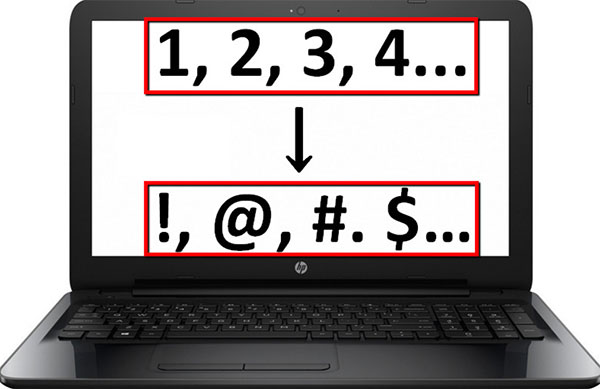
Thông thường, để gõ tiếng Việt, chúng ta không nên dùng bàn phím tiếng Việt tích hợp trên hệ điều hành bởi khi gõ tiếng Việt, bạn nên dùng những phần mềm gõ Tiếng Việt phổ biến như Unikey, Vietkey…mà không nên sử dụng bàn phím tiếng Việt trên hệ điều hành Windows.
Kết luận: Hãy xoá ngôn ngữ bàn phím tiếng Việt hoặc chuyển qua ngôn ngữ bàn phím là Tiếng Anh. Cách thực hiện như sau:
Bạn sẽ dễ dàng nhận thấy ký hiệu VIE ở góc dưới bên phải màn hình máy tính hoặc bạn có thể vào Control Panel > Region Language > Advance Keyboard Setting. Tiếp đó chỉnh lại ngôn ngữ bàn phím từ VIE sang Eng hay UK tuỳ theo giao diện Windows bạn nhé.
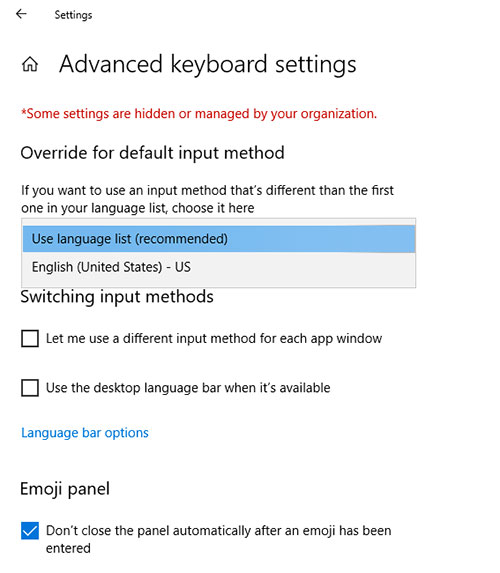
Bạn hoàn toàn yên tâm rằng phần mềm Unikey hay Vietkey sẽ giúp bạn gõ tiếng Việt bình thường nhé. Những phần mềm này không liên quan gì đến phần cài đặt ngôn ngữ hiển thị bàn phím tiếng anh trên Windows nhé.
Lỗi bàn phím laptop bị loạn khi đánh số nhưng lại hiển thị ra các ký tự kỳ lạ có thể dễ dàng nhận biết bằng cách gõ một vài phím số bất kỳ sẽ thấy hiện lên những ký tự khó hiểu. Nguyên nhân của lỗi này là do người dùng đã chuyển đổi và sử dụng ngôn ngữ bàn phím là Tiếng Việt.
XEM THÊM:
- Khắc phục nhanh lỗi bàn phím laptop không gõ được số trên máy tính
- Nguyên nhân và cách khắc phục lỗi bàn phím bị liệt trên laptop
- [Chia sẻ] cách test bàn phím máy tính, laptop online hiệu quả, miễn phí
2. Lỗi bàn phím laptop viết sai các ký tự đặc biệt
Lỗi bàn phím laptop gõ sai các ký tự đặc biệt xuất hiện khi người dùng chạy lại hệ điều hành. Ví dụ, ban đầu máy tính sử dụng kiểu bàn phím United States, nhưng sau khi cài đặt lại Win nhưng lại lựa chọn kiểu bàn phím là UK (United Kingdom).
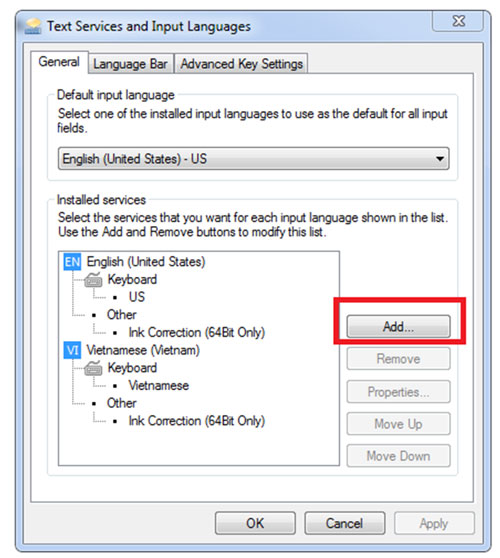
Để khắc phục lỗi này bạn chỉ cần chuyển lại chế độ bàn phím về đúng định dạng chuẩn theo các bước sau:
Bước 1: Nhấn tổ hợp phím Windows + R và nhập lệnh “intl.cpl” rồi nhấn chọn OK.
Bước 2: Cửa sổ mới sẽ hiện ra, bạn nhấn chọn mục tab Keyboards and Languages >> Change keyboards…
Bước 3: Tại giao diện cửa sổ mới bạn sẽ thấy kiểu bàn phím English (United States), hãy nhấn chọn và chuyển tiếp đến Bước 5.
Bước 4: Trường hợp người dùng không thấy kiểu bàn phím English thì hãy nhấn chọn mục Add để mở cửa sổ mới và chọn tiếp phần US và nhấn nút OK.
Bước 5: Nhấn chọn kiểu bàn phím English (United States) – US và chọn Apply để hoàn thành thiết lập kiểu bàn phím US cho máy tính.
Sau khi đã hoàn thành các bước khắc phục lỗi bàn phím laptop bị loạn nhanh nhất để chuyển ngôn ngữ bàn phím laptop về kiểu US (United States) bạn đừng quên kiểm tra lại nhé.
3. Lỗi gõ chữ ra số trên bàn phím laptop
Nếu như bạn gõ chữ nhưng nó lại hiện lên chữ số không giống như những điều bạn muốn. Đây là những phím chữ mà bạn gõ có tích hợp để gõ số trên bàn phím laptop. Khi bạn nhìm vào bàn phím trên máy tính bạn sẽ thấy có các kỹ tự chữ đồng thời có thêm các ký tự số nhỏ ở phía dưới. Việc đó có nghĩa phím này sẽ được sử dụng với 2 mục đích khác nhau.
Với lỗi bàn phím laptop bị loạn này (chỉ xảy ra trên latop 14 inch khi không tích hợp bảng số riêng trên laptop mà kết hợp vào phím chữ) mà nguyên nhân là do bạn chuyển đổi, bật tính năng gõ phím số trên bàn phím laptop, khi bạn mở phím Numlock trên máy tính thì sẽ kích hoạt chế độ này. Và để khắc phục vô cùng đơn giản đó là bạn tăt phím Numlock đi là xong.

Nhấn tổ hợp phím Fn + F11 sẽ giúp bạn tắt được tính năng gõ số trên phím chữ vô cùng đơn giản. Tuy nhiên cách này được hướng dẫn đối với bàn phím laptop dell. Còn đối với một số dòng laptop khác sẽ có cách tắt tính năng Numlock khác nhau mà bạn nên tham khảo thêm.
Trên đây là tòan bộ những hướng dẫn giúp bạn khắc phục lỗi bàn phím laptop bị loạn khá đơn giản. Chúc bạn thực hiện thành công và tiếp tục sử dụng laptop hiệu quả.
Trong trường hợp không thể khắc phục được lỗi bàn phím latop này mà bạn có sẵn một chiếc bàn phím rời thì tại sao bạn không thử tắt bàn phím laptop để sử dụng bàn phím rời nhỉ?


